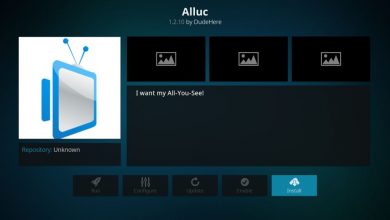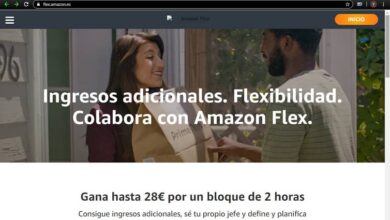Comment créer ou obtenir l’effet « Ghost ou Ghost » sur mes photos à l’aide de Photoshop

Obtenir l’effet Ghost ou Ghost lors de l’édition d’une photo est simple, nous pouvons y parvenir en utilisant plusieurs outils Photoshop ensemble. Mettre cet effet sur les photos consiste à sélectionner une photo et à y ajouter une distorsion, tout le reste correspond à d’autres réglages fins.
Dans cet article, nous vous expliquerons comment utiliser ou réaliser l’effet Ghost, nous vous montrerons quels sont les outils à utiliser pour générer cet effet. Si vous suivez ce petit tutoriel, vous pouvez l’obtenir, et ainsi éditer les photos avec l’effet à l’aide de Photoshop . Continue de lire.
Comment utiliser ou obtenir l’effet ‘Ghost ou Ghost’ sur mes photos à l’aide de Photoshop?
Pour obtenir l’effet Ghost, vous devez suivre les étapes suivantes, nous vous expliquerons en détail ce que vous devez faire et appliquer à l’aide de Photoshop; à la fin, vous pourrez sûrement utiliser cet effet comme un maître du design.
La première chose à faire est de mettre la photo sur votre feuille de calcul, essayez d’en trouver une où le fond sombre contraste avec le visage ou le corps plus clair. Ensuite, vous allez dupliquer l’image en appuyant sur «Ctrl + J» ; nous faisons un clic droit sur la photo non dupliquée et sélectionnez «Convertir en objet intelligent».
Ensuite, nous irons dans «Filtres» et chercherons l’option «flou»; dans ce dernier, nous cliquons sur «Motion blur». Ici vous allez établir un angle de 0, plus une distance de 300 pixels , pour enfin cliquer sur ‘OK’.

Maintenant, nous allons au filtre sélectionné sur le côté droit de notre écran, et nous allons sélectionner un pinceau; la taille du pinceau doit être relativement grande, en fonction de la taille du visage, et choisir une opacité de 20%.
Après avoir sélectionné la couleur noire, vous supprimerez les parties du visage en appuyant simplement dessus, effaçant un peu le filtre de distorsion . Cette étape est effectuée avec soin, sans éliminer toute la zone déformée, puis en appliquant les ajustements et en obtenant un véritable effet fantôme.
Quels paramètres sont utilisés pour obtenir l’effet «Ghost ou Ghost» dans Photoshop?
Parmi les paramètres que nous allons utiliser pour obtenir l’effet Ghost sur notre photo , il y a l’utilisation d’un autre filtre.
Dans le filtre que nous avons déjà choisi, nous ferons à nouveau un clic droit et sélectionnerons à nouveau l’option «Convertir en objet intelligent».
Ensuite, nous irons à nouveau filtrer, en cliquant sur ‘Filtrer la galerie …’; Dans la section distorsion de la fenêtre qui a émergé, nous allons cliquer sur «Diffuse glow».
Les paramètres de cette lueur sont les suivants: Le grain doit être à 9; Capacité d’éclat à 15; et Quantité de clarté dans 11. Après cela, vous cliquerez sur OK. Ces paramètres peuvent varier en fonction de la tonalité de l’image que vous utilisez , essayez la teinte et définissez les valeurs qui vous semblent les meilleures.
Il ne nous reste plus qu’à créer un calque de remplissage et de réglage, en cliquant sur l’option «Teinte et saturation». Nous sélectionnons la fenêtre ‘Coloration’ ; nous mettons un 95 à Tono; nous marquerons 12 en saturation; et en luminosité on descend à -14.
Et de cette façon, l’effet Ghost ou Ghost sera prêt. Ce n’est pas si compliqué et c’est amusant de le faire , comme cela arrive avec d’autres filtres similaires dans Photoshop.
Quels autres effets similaires puis-je obtenir sur mes photos avec Photoshop?
L’effet fantôme ou Ghost est facile à faire, les filtres et réglages utilisés pour le faire selon notre explication précédente, peuvent vous encourager à continuer à éditer d’autres types de choses et à jouer avec d’autres effets.

Si tel est votre cas et que vous souhaitez en savoir plus sur les effets similaires à l’effet fantôme, vous pouvez essayer de faire l’effet Glitch dans Photoshop , créant une image cool et intéressante.
Par contre, si vous souhaitez continuer à éditer dans Photoshop , nous vous recommandons d’apprendre à créer un effet réaliste dans l’eau de manière simple avec cet éditeur.
Vous pouvez également appliquer un effet de brume dans Photoshop , pour vous entraîner à manipuler les outils et les filtres dans l’éditeur en tant que tels.
Mais si vous n’êtes toujours pas convaincu ou que vous n’aimez pas Photoshop, vous pouvez choisir librement les alternatives existantes à cet éditeur d’images , afin que vous vous sentiez plus à l’aise lors de l’ édition et de l’application de filtres pour obtenir un effet fantôme ou un effet Ghost.